我们在使用电脑时如果遇到故障无法解决,通常都会进入安全模式来处理,那dellwin10如何进入安全模式呢?使用该系统的网友网友就提出了这个疑问,那么今天小编就来为大家分享关于dellwin10进入安全模式的方法步骤。
推荐下载:w10纯净版64系统下载
具体步骤如下:
1、按住【Shift】,点击【重启】选项。或者长按主机电源键,长按两到三次以后,也会进入Windows恢复环境。

2、电脑重启以后,出现这个界面,然后进入【疑难解答】。

3、然后点击【高级选项】。

4、然后在选项中,点击【启动设置】。
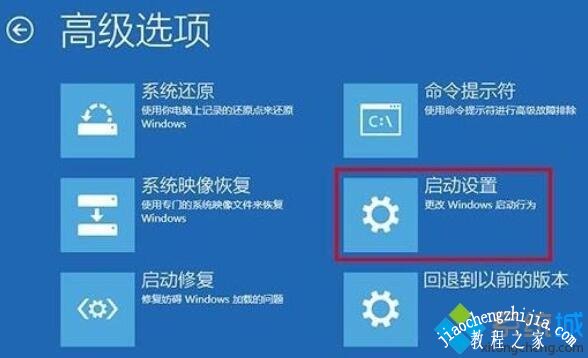
5、然后点击右下的【重启】按钮。

6、然后在出现的选项中,找到需要的设置,按下【F4】即可。

以上就是关于dellwin10如何进入安全模式的方法介绍啦,有需要的用户可以参考上面的步骤来操作哦。














